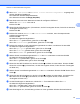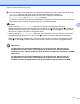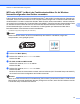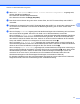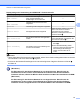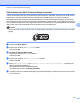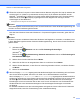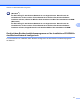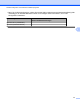Network User's Guide
Table Of Contents
- NETZWERKHANDBUCH
- Warnungen, Hinweise und Anmerkungen
- Hinweise zu diesem Handbuch
- WICHTIGER HINWEIS
- So erreichen Sie uns
- Inhaltsverzeichnis
- 1 Einleitung
- 2 Gerät mit einer Ethernet-Kabelverbindung für ein Netzwerk konfigurieren (nur DCP‑J715W und MFC‑J615W)
- Übersicht
- IP-Adressen, Subnetzmasken und Gateways
- Schritte zur Konfiguration des Gerätes
- IP-Adresse und Subnetzmaske einrichten
- Einstellungen des MFC/DCP-Servers ändern
- 3 Gerät für ein Wireless-Netzwerk konfigurieren
- Übersicht
- Wireless-Netzwerk: Konzepte und Terminologie
- Schritte zur Wireless-Netzwerkkonfiguration
- Überprüfen Sie Ihre Netzwerkumgebung
- Verfahren für die Wireless-Netzwerkeinrichtung wählen
- Wireless-Netzwerkgerät mit dem Setup-Assistenten über das Funktionstastenfeld konfigurieren
- Wireless-Netzwerkgerät über das WPS/AOSS™-Menü des Funktionstastenfeldes konfigurieren (nur Infrastr ...
- Wireless-Netzwerkgerät mit dem PIN-Verfahren des Wi-Fi Protected Setup konfigurieren (nur Infrastruk ...
- Wireless-Netzwerkgerät mit dem Brother-Installationsprogramm auf der Installations-CD-ROM konfigurieren
- Gerät für ein Wireless-Netzwerk konfigurieren
- Setup-Assistenten über das Funktionstastenfeld verwenden
- WPS oder AOSS™ im Menü des Funktionstastenfeldes für die Wireless-Netzwerkkonfiguration des Gerätes ...
- PIN-Verfahren des Wi-Fi Protected Setup verwenden
- Gerät mit dem Brother-Installationsprogramm auf der Installations-CD‑ROM für das Wireless-Netzwerk k ...
- 4 Wireless-Konfiguration mit dem Brother-Installationsprogramm
- 5 Einstellungen über das Funktionstastenfeld ändern
- Netzwerk-Menü
- Netzwerkeinstellungen auf die werkseitigen Einstellungen zurücksetzen
- Netzwerk-Konfigurationsliste drucken
- WLAN-Bericht drucken
- 6 Treiberinstallations-Assistent (Driver Deployment Wizard) (nur Windows®)
- 7 Drucken unter Windows® mit TCP/IP in einer Peer-to-Peer-Umgebung
- 8 Drucken im Netzwerk mit einem Macintosh
- 9 Problemlösung
- Anhang A
- Anhang B
- Stichwortverzeichnis
Gerät für ein Wireless-Netzwerk konfigurieren
34
3
f Wenn WLAN aktivieren? oder Netzwerk I/F auf Wireless eingestellt. angezeigt wird,
drücken Sie OK zur Bestätigung.
Dies startet den Wireless Setup-Assistenten.
Zum Abbrechen drücken Sie Stopp (Stop/Exit).
g Das Gerät sucht nach Ihrem Netzwerk und listet die verfügbaren SSIDs auf.
Wählen Sie <Neue SSID> mit a oder b.
Drücken Sie OK.
h Geben Sie den SSID-Namen ein. (Informationen, wie Sie Text eingeben können, finden Sie im Abschnitt
Texteingabe auf Seite 123.)
Drücken Sie OK.
i Drücken Sie a oder b, um Ad-hoc oder Infrastruktur zu wählen, wenn die entsprechende
Aufforderung angezeigt wird.
Drücken Sie OK.
Sie haben die folgenden Möglichkeiten:
Wenn Sie Ad-hoc gewählt haben, gehen Sie zu Schritt k.
Wenn Sie Infrastruktur gewählt haben, gehen Sie zu Schritt j.
j Drücken Sie a oder b, um die Authentifizierungsmethode zu wählen, und drücken Sie dann OK.
Sie haben die folgenden Möglichkeiten:
Wenn Sie Open System gewählt haben, gehen Sie zu Schritt k.
Wenn Sie Shared Key gewählt haben, gehen Sie zu Schritt l.
Wenn Sie WPA/WPA2-PSK gewählt haben, gehen Sie zu Schritt m.
k Wählen Sie die Verschlüsselungsmethode Keine oder WEP mit a oder b und drücken Sie OK.
Sie haben die folgenden Möglichkeiten:
Wenn Sie Keine gewählt haben, gehen Sie zu Schritt o.
Wenn Sie WEP gewählt haben, gehen Sie zu Schritt l.
l Geben Sie den WEP-Schlüssel ein, den Sie in Schritt a auf Seite 33 notiert haben. Drücken Sie OK.
Gehen Sie zu Schritt o. (Informationen, wie Sie Text eingeben können, finden Sie unter Texteingabe
auf Seite 123.)
m Wählen Sie die Verschlüsselungsmethode TKIP oder AES mit a oder b. Drücken Sie OK. Gehen Sie zu
Schritt n.
n Geben Sie den WPA-Schlüssel ein, den Sie in Schritt a auf Seite 33 notiert haben, und drücken Sie
OK. Gehen Sie zu Schritt o. (Informationen, wie Sie Text eingeben können, finden Sie unter
Texteingabe auf Seite 123.)
o Um die Einstellungen zu übernehmen, wählen Sie Ja. Zum Abbrechen wählen Sie Nein.
Sie haben die folgenden Möglichkeiten:
Wenn Sie Ja gewählt haben, gehen Sie zu Schritt p.
Wenn Sie Nein gewählt haben, gehen Sie zurück zu Schritt g.
p Das Gerät beginnt nun, die Verbindung mit dem von Ihnen gewählten Wireless-Gerät aufzubauen.